最近在研究Xposed框架定制,恰好又看到看雪上两个大佬关于源码定制和Xposed源码定制的帖子,所以尝试基于Android6.0版本,详细记录一下从源码下载到Xposed框架定制的全过程。
我们首先给虚拟机分配一个物理内存4G 然后设置虚拟内存8G,开始实验之前记得快照,考虑到源码编译可能需要很大的内存,我们提前配置好交换内存
我们可以为虚拟机设置一个比较大的磁盘空间,但是如果你的虚拟机已经分配了一个磁盘空间,可能你需要扩展你的磁盘空间,这里可以详细参考磁盘空间扩展,去扩大你的虚拟机磁盘,这里最好保证自己的磁盘空间充足。
我们到后面需要使用adb和fastboot,所以我们需要下载platform-tools资源包
然后我们解压到自己的目录
我们配置环境变量
我们可以测试一下配置:
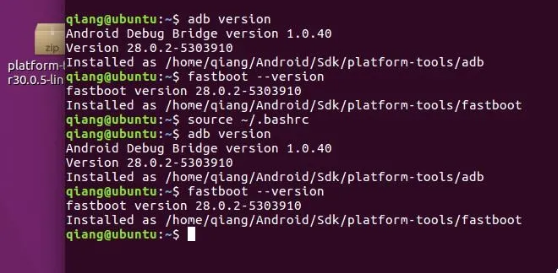
创建必要目录,git-repo工具保存目录,这里需要保存在bin目录下,不然后面可能出问题
由于使用Google的repo源需要挂代理,所以我们使用清华的源repo源,无需挂代码就可以很快下载Android源码了
后面是对应的repo保存路径


设置权限:
由于bin的环境变量已经配置过了,所以我们只需要去加入REPO_URL,来更新镜像源
配置环境变量:
配置环境变量或下载repo失败时,注意一下空格,大部分是此原因导致的
从清华的镜像源官网上我们可以看见有两种方法:
我们初始化代码仓库:
我们下载初始包,我们需要下载最新的aosp-latest.tar文件以及对应的md5值,官方镜像网址
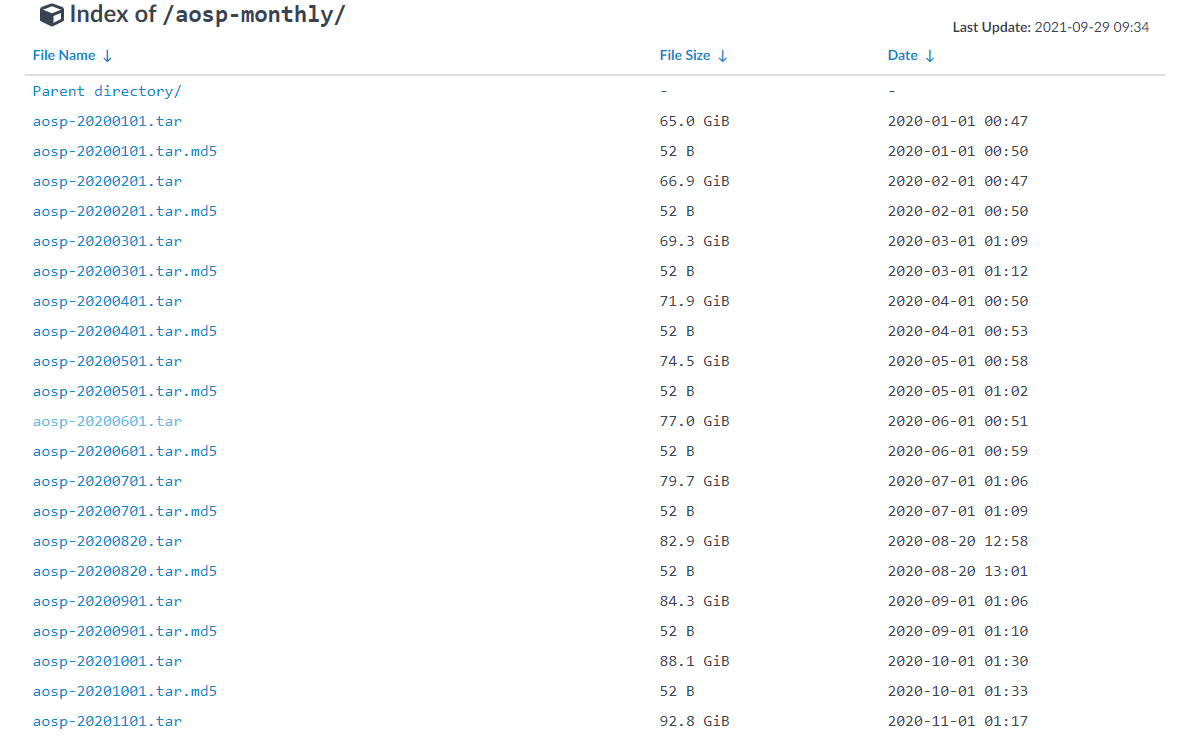
我们可以验证文件的完整性,进行MD5校验
下载完毕后可以使用tar -zxvf aosp-latest.jar指令解压该文件,解压出来文件夹名称为aosp,里面只有一个叫.repo的隐藏文件夹,该文件夹就是仓库,安卓源代码都在里面,可以使用CTRL+H来查看该隐藏文件夹
然后我们只需要在目标文件夹下同步即可
我们进入我们的目标文件夹
然后我们初始化厂库:
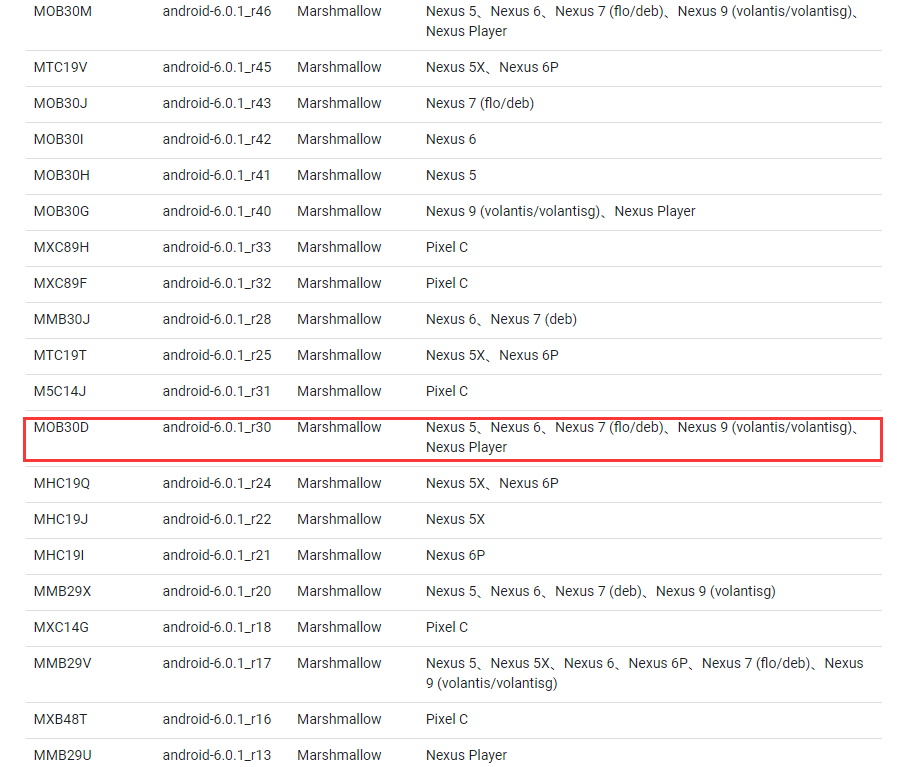
这里注意我们的每个分支应该根据我们的设备情况而选定,详细参考官网:Android源码
初始化成功后,系统将显示一条消息,告诉您 Repo 已在工作目录中完成初始化。客户端目录中现在应包含一个 .repo 目录,清单等文件将保存在该目录下
同步源码树:
由于我们在下载源码的过程中,时间太长可能会中途失败,所以我们需要编写不死脚本down.sh,保持运行
然后我们将down.sh启动
由于关于源码下载的过程比较缓慢,这里方便实验,就不演示下载的流程了,这里会给大家在附件提供各个版本的android系统源码,方便大家进行实验,本文所需要的实验:
我们在Android源码编译过程中,一定要注意对应Android版本的平台要求,和Android版本所需要的JDK版本,参考官方网址:
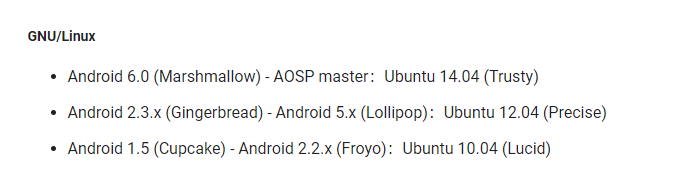
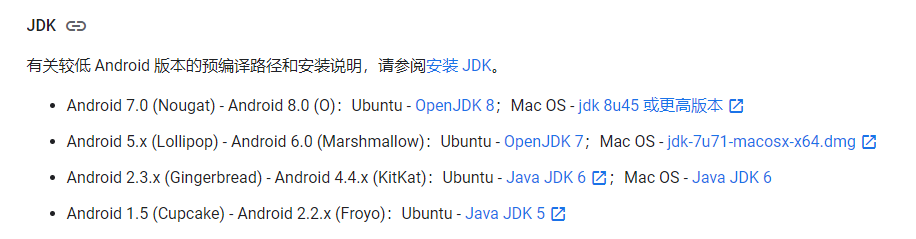
经过网上的资料查找,考虑到Ubuntu16仓库里面的镜像已经没有OpenJDK7的版本,所以要替换镜像源:
首先进行备份一下:
进行修改:
下面是一些镜像源:
阿里源
官方配置
清华源
官方配置
ubuntu镜像
然后我们需要将apt install更新一下
然后我们需要向ubuntu的镜像里面添加openjdk7 的仓库,开始下载:
这样就可以将openjdk7下载完成,但是这里好像并不适用,所以我在这里直接给出我找到的压缩包,大家解压一些就可以了
我们将压缩包直接解压,压缩包见附件

配置环境变量:
激活环境变量
检测jdk版本

这样我们的jdk环境就配置完成,当然我们为了方便后续多版本切换,我们还可以设置jdk版本切换
我们需要使用update-alternatives设置序列号方便我们选择

我们选择对于的版本序号
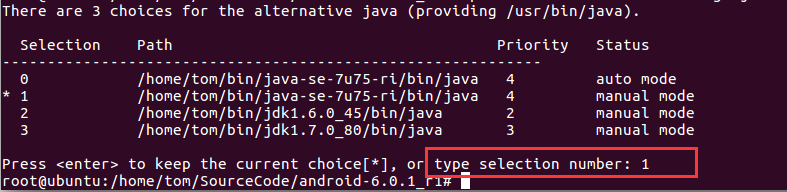
然后我们再次验证版本:

我们可以同样的配置javac,这样我们就可以完成jdk的版本切换了
下面主要介绍jdk配置引起的错误:

原因分析:
解决办法:
切换镜像源,然后更新 apt-get update,详细可以参考上文常见方法中镜像源的设置
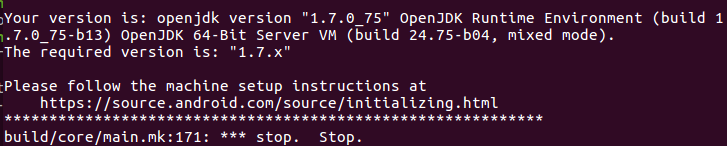
原因分析:
解决办法:
1.修改安卓源码目录下的/build/envsetup.sh
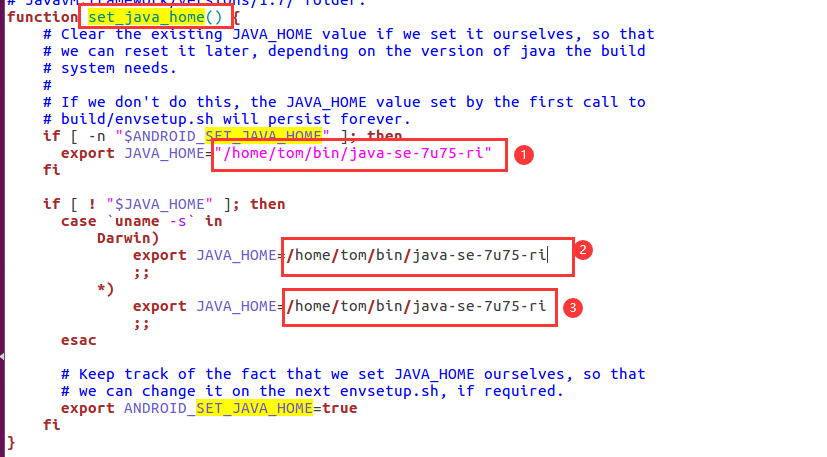
2.注释版本检测的终止语句
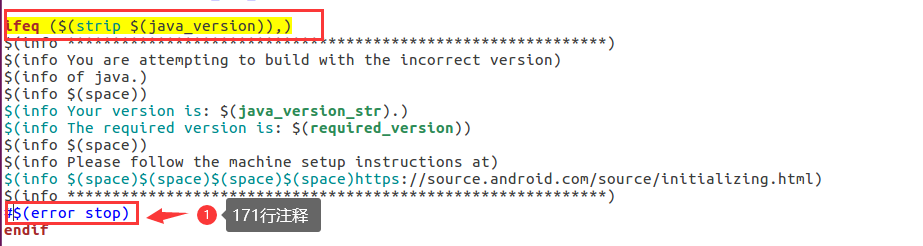
保存后按照正常的编译命令进行make就可以了
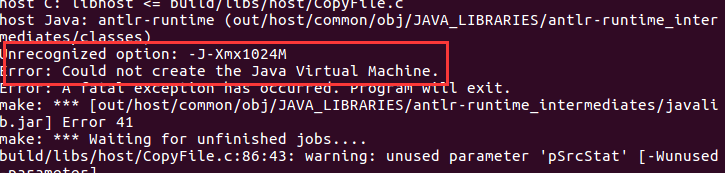
原因分析:
解决办法:
配置javac

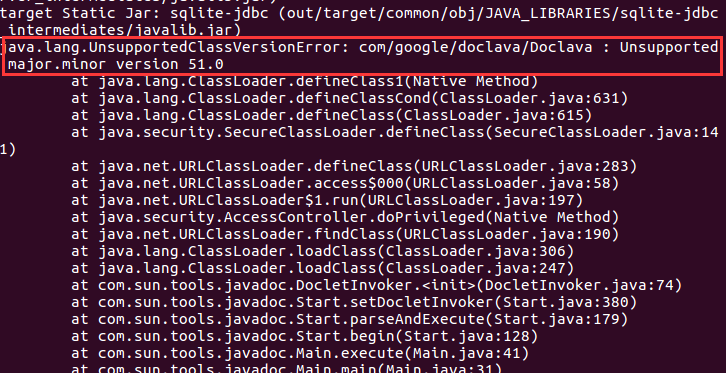
原因分析:
问题解决:
配置javadoc
我们可以通过使用repo来从官方的镜像来下载Android源码,但是这样需要的时间较长,这里我们直接提供了各个版本系统源码的压缩包,大家直接导入后,进行解压即可
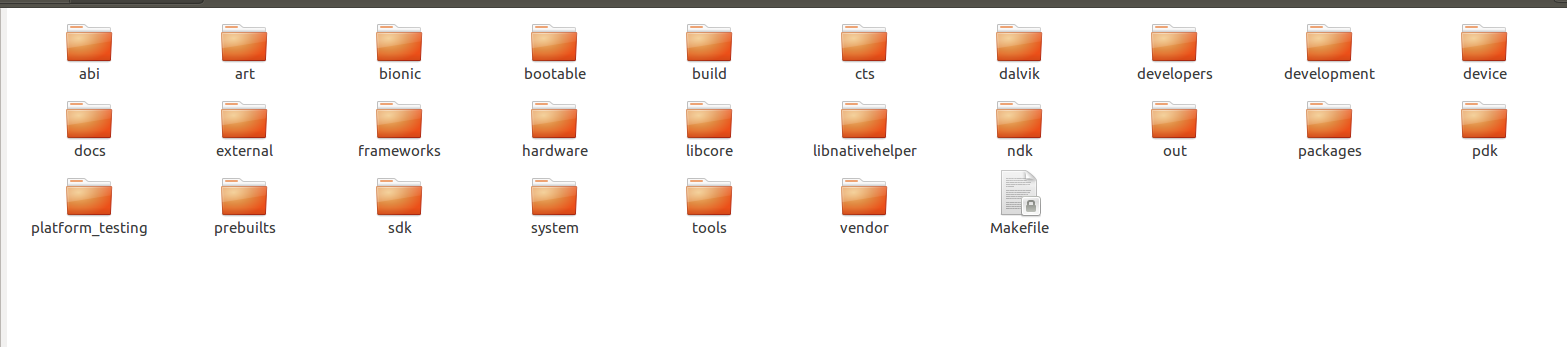
我们需要下载对应设备的驱动文件,这里我们使用的是Google nexus5,我们可以去官方网址下载:
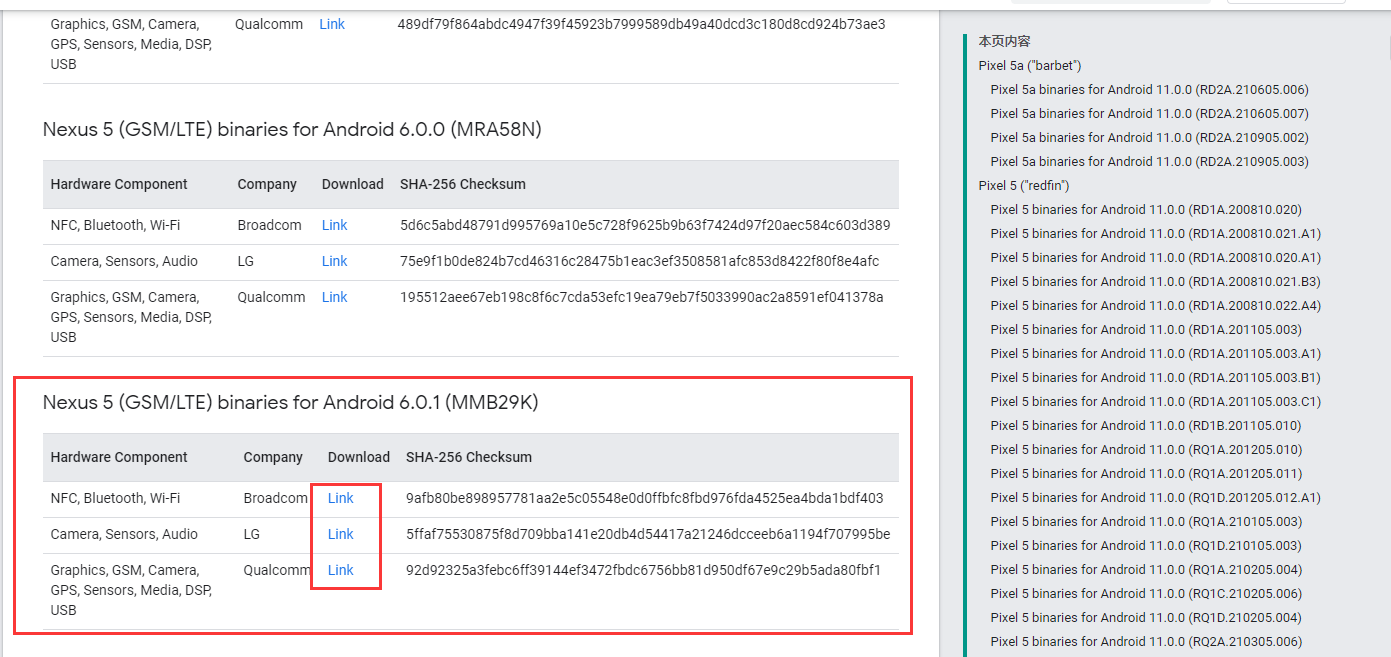
我们可以看到这里的设备驱动型号很多,我们可以根据我们的设备型号去选择对应的设备驱动,这里我们就将这三个设备驱动下载并放入我们的源码下

然后我们依次的运行驱动文件
按Enter键一行行的查看,经过实验,当不停的确认到了8条后e结束,需要我们输入I ACCEPT,这样就解压到了vendor 目录下,其他两个脚本同样这样执行
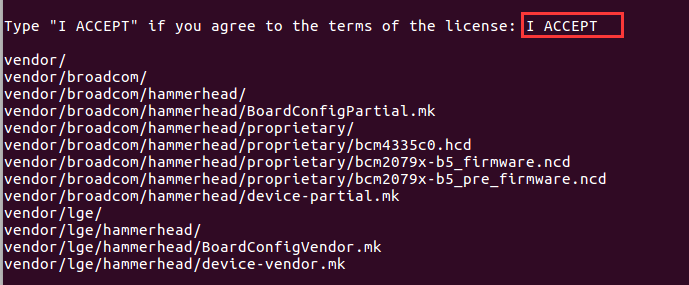
三个文件解压后的目录:
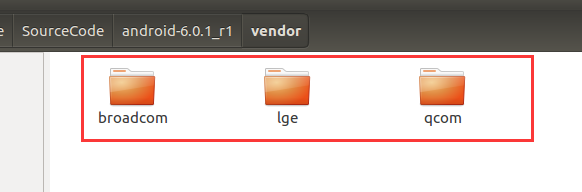
首先我们需要修改源码,修改源码文件中:art/build/Android.common_build.mk里的内容
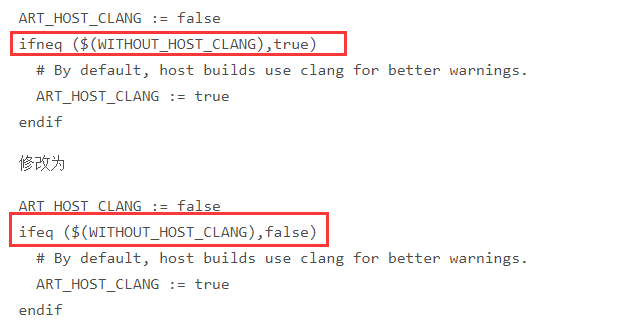
不然容易报错:

原因分析:
我们在编译源码之前为了提高编译的速率:
在 .bashrc文件末尾添加:export USE_CCACHE = 1
为了提高编译效率,设置编译器高速缓存:
我们可以在开始编译之前清楚之前所有编译操作的输出,避免出现错误,首次编译不需要:
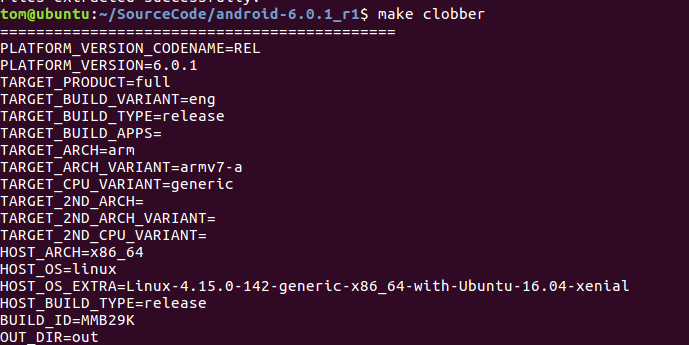
然后使用build目录中的envsetup.sh脚本初始化环境:
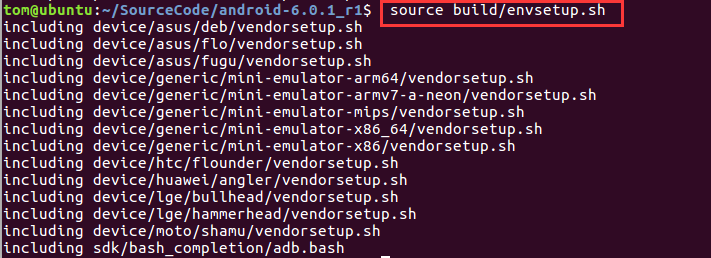
我们选择编译的具体目标,也就是指我们是将我们的源码编译到虚拟机还是具体的手机上运行,这里我们可以先看官方给的型号图:
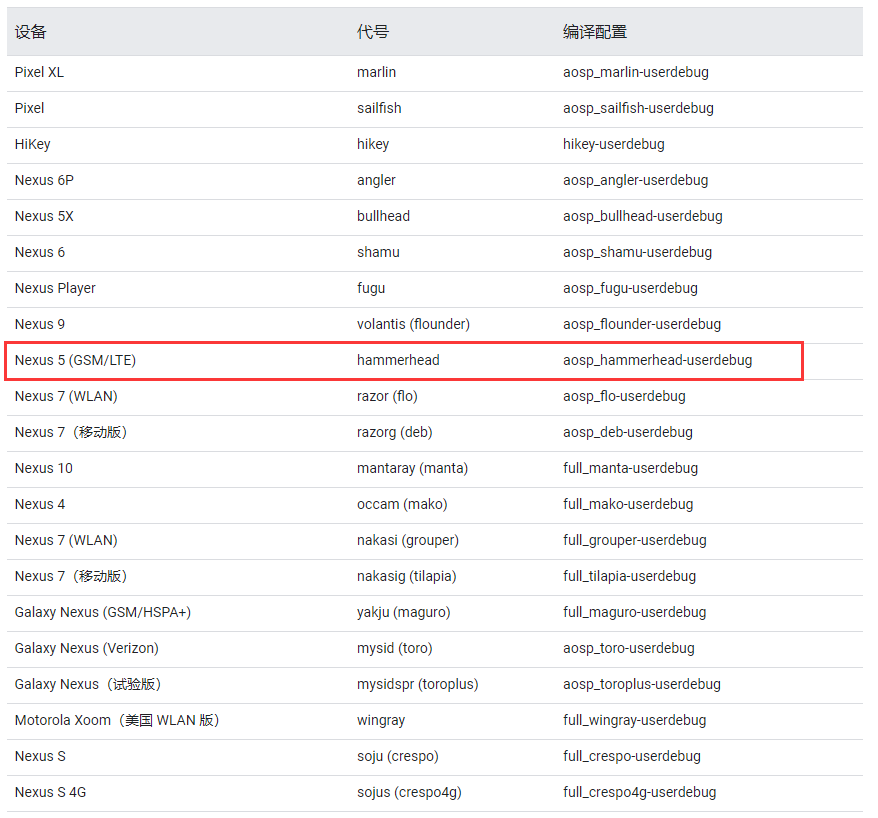
我们输入指令:lunch
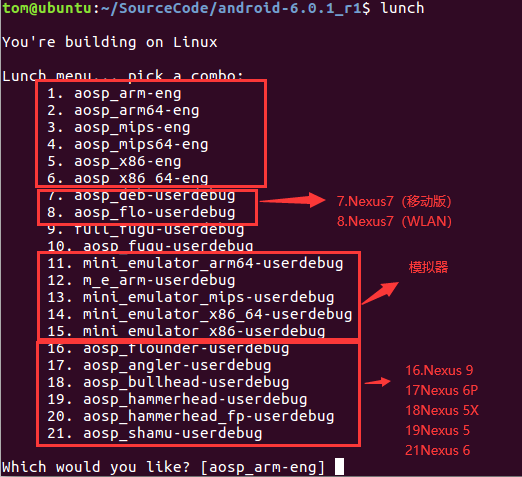
参考官方解释:

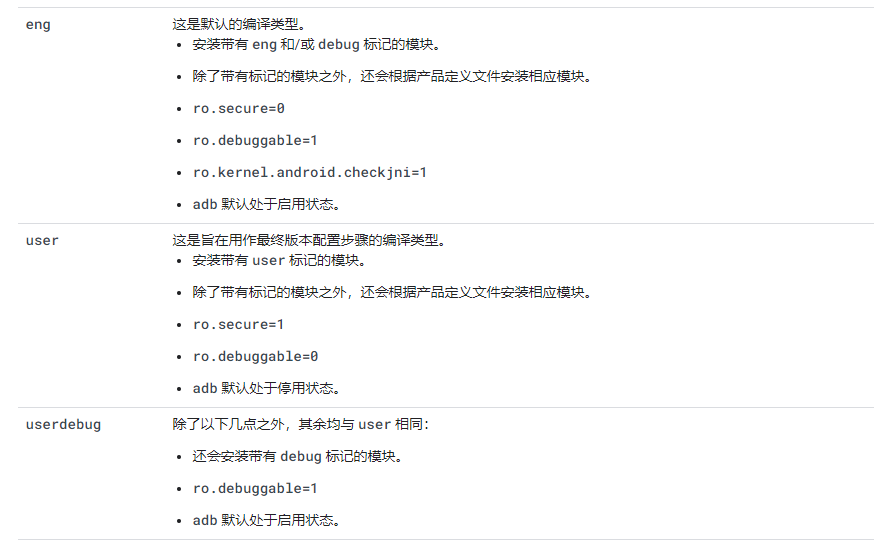
我们可以理解为:
这里我们开始编译源码,执行make -j4,4为同时编译的线程数,大家可以根据自己的设备情况选择
查看cpu核心个数命令:
编译结束,经过了漫长的过程,我们总算可以看见我们编译成功
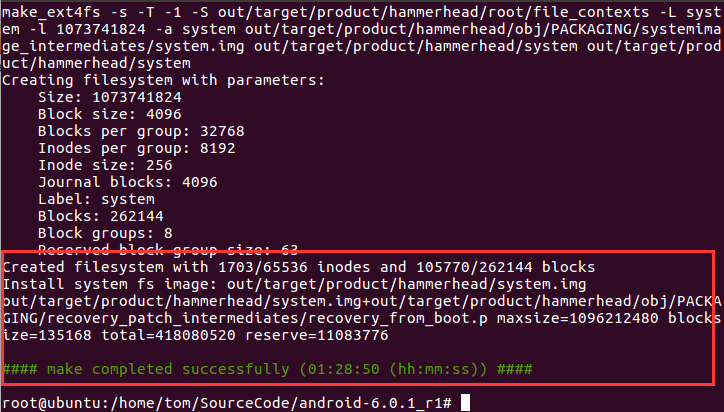
我们进入输出的目录文件夹下:

Android镜像结构分析详细可以见(8)
我们将手机进入bootloader模式:
手机如果没有解锁,我们需要解锁
我们将选中镜像导出,并刷入手机,编写刷机脚本,windows上文件后缀.bat,linux上文件后缀.sh
然后我们启动刷机脚本,就可以看见手机正常的刷入
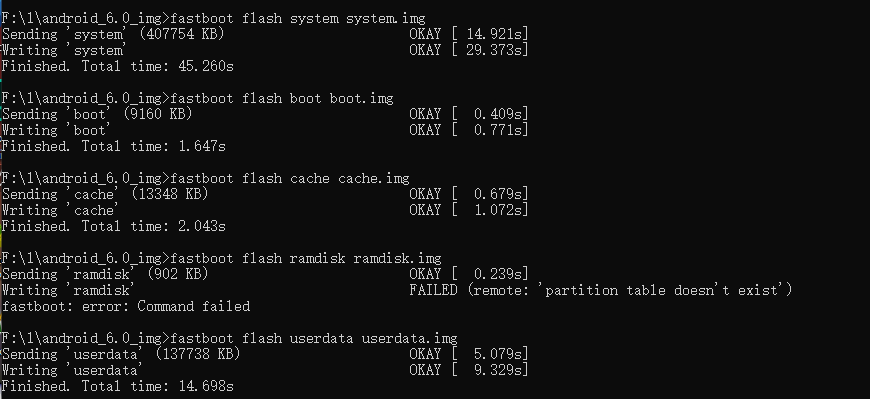
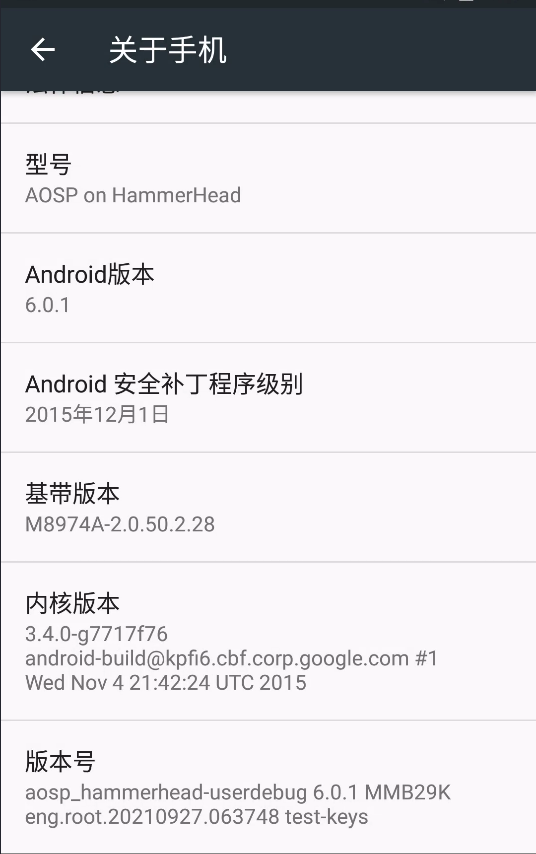
刷机包目录:
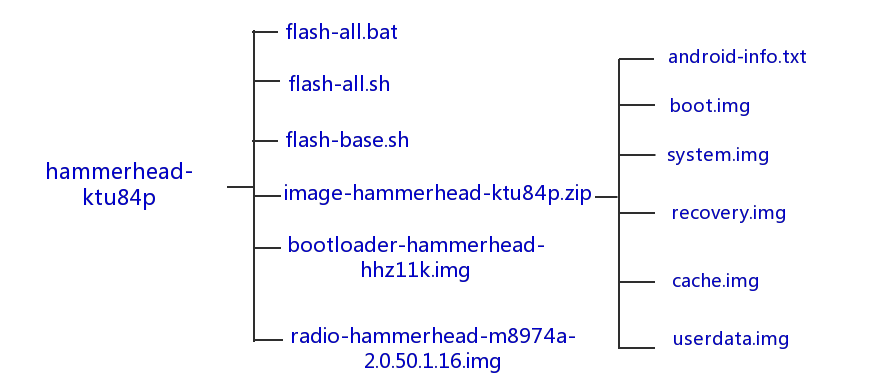
主要镜像:
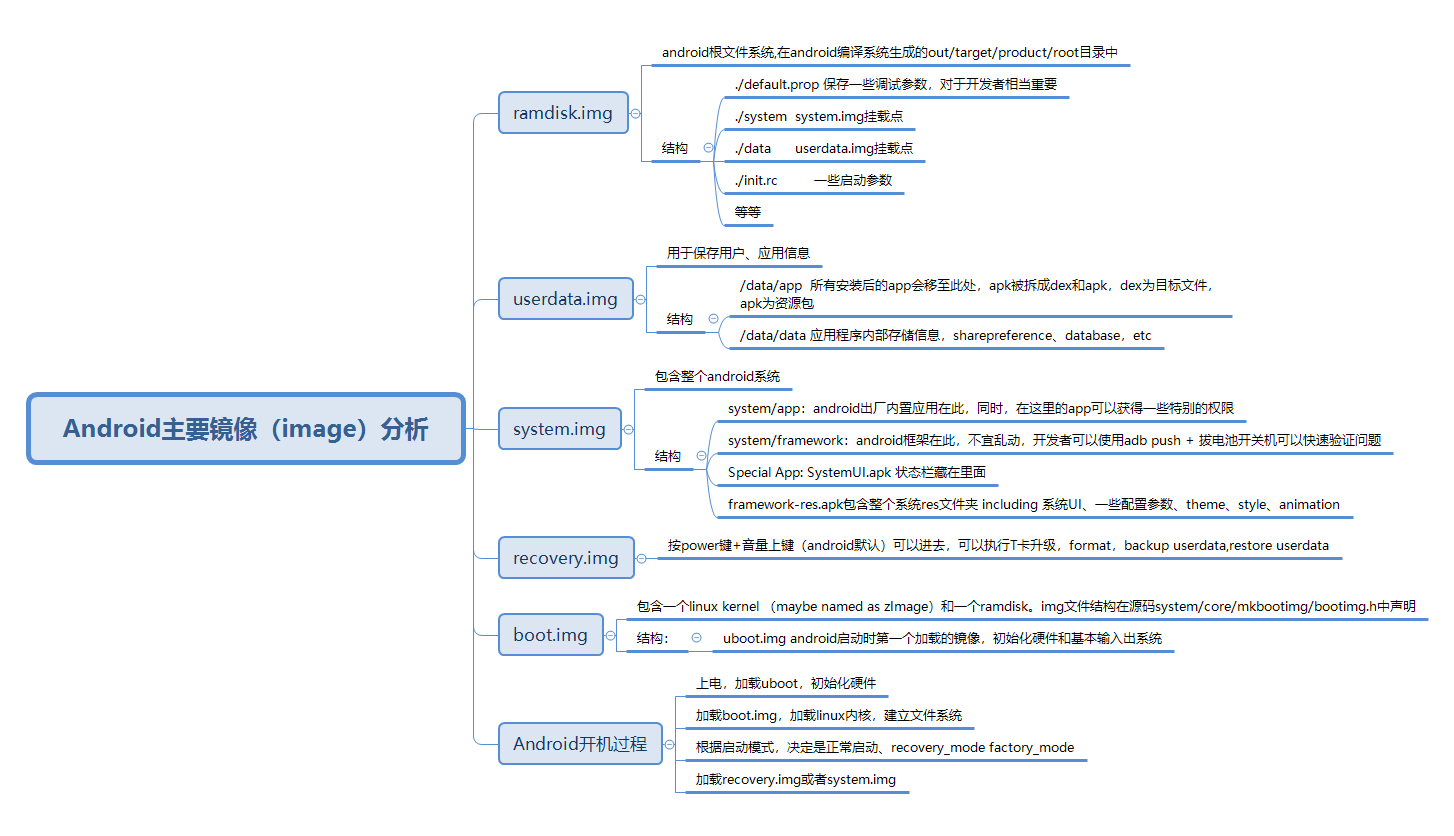
详细参考博客:android 主要镜像(image)解析

类似错误:make:Nothing to be done for 'all_modules' 或 make:*No rule to make target Android.mk Stop等
解决办法:

问题分析:
我们使用命令:
make clobber的功能是把上一次make命令生成的文件或目录清除掉,效果比make clean更严格
本文详细记录了从Android6.0源码下载到Android源码编译的详细过程,其中参考了看雪上面的两位大佬帖子和网络上的一些博客,中间遇到了很多问题,并逐一解决,这里将所有的错误情况总结并放在了错误区,大家可以详细的对照,通过源码编译的过程,对Android系统的理解更加的深入了,接下来便开始进行Xposed源码的编译和定制,本文有什么问题就请大佬们指正了。
这里给大家提供android版本的源码和OpenJDK7的下载包,大家也可以去github上免费下载,后续都会上传到github上:github网址
JDK环境配置:
Android源码下载:
Android源码编译:
| 实验平台: |
Ubuntu 16.0.4 |
| 运行内存: |
(物理内存4G+交换内存8G) |
| 磁盘空间: |
300G |
(1)在Home目录创建一个大小为8G的swap文件
$ sudo dd if=/dev/zero of=/swapfile bs=1M count=8k
注:从 /dev/zero 文件读出内容并存到/swapfile文件中,块大小为1MByte,总共 16K 个块,也就是总共 8GB
(2)格式化新增的swap文件:
$ sudo mkswap /swapfile
(3)启动新增的swap文件
$ sudo swapon /swapfile
(4)通过free命令就可以看到,swap分区增大了8G
$ free
(5)关闭新增的swap文件
$ sudo swapoff /swapfile
再次通过free命令就可以看到,swap分区减小了8G
(6)开机后自动启动新增的swap文件,在/etc/fstab中新增如下命令
$ vim /etc/fstab
/swapfile none swap sw 0 3
(1)在Home目录创建一个大小为8G的swap文件
$ sudo dd if=/dev/zero of=/swapfile bs=1M count=8k
注:从 /dev/zero 文件读出内容并存到/swapfile文件中,块大小为1MByte,总共 16K 个块,也就是总共 8GB
(2)格式化新增的swap文件:
$ sudo mkswap /swapfile
(3)启动新增的swap文件
$ sudo swapon /swapfile
(4)通过free命令就可以看到,swap分区增大了8G
$ free
(5)关闭新增的swap文件
$ sudo swapoff /swapfile
再次通过free命令就可以看到,swap分区减小了8G
(6)开机后自动启动新增的swap文件,在/etc/fstab中新增如下命令
$ vim /etc/fstab
/swapfile none swap sw 0 3
mkdir -p /home/user/Android
unzip platform-tools_r30.0.5-linux.zip -d /home/user/Android
mkdir -p /home/user/Android
unzip platform-tools_r30.0.5-linux.zip -d /home/user/Android
vim ~/.bashrc
添加:
export ADB_PATH=/home/tom/Android/platform-tools
export PATH=$PATH:$ADB_PATH
激活环境:
source ~/.bashrc
vim ~/.bashrc
添加:
export ADB_PATH=/home/tom/Android/platform-tools
export PATH=$PATH:$ADB_PATH
激活环境:
source ~/.bashrc
mkdir /home/tom/bin
curl https://mirrors.tuna.tsinghua.edu.cn/git/git-repo -o /home/tom/bin/repo
cp repo ~/bin/
curl https://mirrors.tuna.tsinghua.edu.cn/git/git-repo -o /home/tom/bin/repo
cp repo ~/bin/
chmod +x /home/tom/bin/repo
chmod +x /home/tom/bin/repo
vim ~/.bashrc
export REPO_URL='https://mirrors.tuna.tsinghua.edu.cn/git/git-repo'
source ~/.bashrc
vim ~/.bashrc
export REPO_URL='https://mirrors.tuna.tsinghua.edu.cn/git/git-repo'
source ~/.bashrc
cd /home/tom/SourceCode/
md5sum aosp-latest.tar
tar -zxvf aosp-latest.jar
tar -zxvf aosp-latest.jar
repo sync
cd SourceCode/Android6
repo init -u https://mirrors.tuna.tsinghua.edu.cn/git/AOSP/platform/manifest -b android-6.0.1_r20
repo init -u https://mirrors.tuna.tsinghua.edu.cn/git/AOSP/platform/manifest -b android-6.0.1_r20
repo sync
echo "==========start repo sync==="
repo init -u https://mirrors.tuna.tsinghua.edu.cn/git/AOSP/platform/manifest -b android-6.0.1_r20
repo sync -j4 -d --force-sync --no-clone-bundle
while [ $? = 1 ]; do
echo “======sync failed, re-sync again======”
sleep 3
repo sync -j4 -d --force-sync --no-clone-bundle
done
echo "==========start repo sync==="
repo init -u https://mirrors.tuna.tsinghua.edu.cn/git/AOSP/platform/manifest -b android-6.0.1_r20
repo sync -j4 -d --force-sync --no-clone-bundle
while [ $? = 1 ]; do
echo “======sync failed, re-sync again======”
sleep 3
repo sync -j4 -d --force-sync --no-clone-bundle
done
chmod a+x down.sh
./down.sh
chmod a+x down.sh
./down.sh
| 实验平台: |
Ubuntu 16.0.4 (运行内存4GB+CPU 4+磁盘300G) |
| Android源码: |
android-6.0.1_r1 |
| 实验手机 |
Google nexus5 |
sudo cp /etc/apt/sources.list /etc/apt/sources.list.bak
sudo cp /etc/apt/sources.list /etc/apt/sources.list.bak
sudo gedit /etc/apt/sources.list
sudo gedit /etc/apt/sources.list
deb http://mirrors.aliyun.com/ubuntu/ xenial main
deb-src http://mirrors.aliyun.com/ubuntu/ xenial main
deb http://mirrors.aliyun.com/ubuntu/ xenial-updates main
deb-src http://mirrors.aliyun.com/ubuntu/ xenial-updates main
deb http://mirrors.aliyun.com/ubuntu/ xenial universe
deb-src http://mirrors.aliyun.com/ubuntu/ xenial universe
deb http://mirrors.aliyun.com/ubuntu/ xenial-updates universe
deb-src http://mirrors.aliyun.com/ubuntu/ xenial-updates universe
deb http://mirrors.aliyun.com/ubuntu/ xenial-security main
deb-src http://mirrors.aliyun.com/ubuntu/ xenial-security main
deb http://mirrors.aliyun.com/ubuntu/ xenial-security universe
deb-src http://mirrors.aliyun.com/ubuntu/ xenial-security universe
deb http://mirrors.aliyun.com/ubuntu/ xenial main
deb-src http://mirrors.aliyun.com/ubuntu/ xenial main
deb http://mirrors.aliyun.com/ubuntu/ xenial-updates main
deb-src http://mirrors.aliyun.com/ubuntu/ xenial-updates main
deb http://mirrors.aliyun.com/ubuntu/ xenial universe
deb-src http://mirrors.aliyun.com/ubuntu/ xenial universe
deb http://mirrors.aliyun.com/ubuntu/ xenial-updates universe
deb-src http://mirrors.aliyun.com/ubuntu/ xenial-updates universe
deb http://mirrors.aliyun.com/ubuntu/ xenial-security main
deb-src http://mirrors.aliyun.com/ubuntu/ xenial-security main
deb http://mirrors.aliyun.com/ubuntu/ xenial-security universe
deb-src http://mirrors.aliyun.com/ubuntu/ xenial-security universe
deb https://mirrors.tuna.tsinghua.edu.cn/ubuntu/ xenial main restricted universe multiverse
deb https://mirrors.tuna.tsinghua.edu.cn/ubuntu/ xenial-updates main restricted universe multiverse
deb https://mirrors.tuna.tsinghua.edu.cn/ubuntu/ xenial-backports main restricted universe multiverse
deb https://mirrors.tuna.tsinghua.edu.cn/ubuntu/ xenial-security main restricted universe multiverse
deb https://mirrors.tuna.tsinghua.edu.cn/ubuntu/ xenial main restricted universe multiverse
deb https://mirrors.tuna.tsinghua.edu.cn/ubuntu/ xenial-updates main restricted universe multiverse
deb https://mirrors.tuna.tsinghua.edu.cn/ubuntu/ xenial-backports main restricted universe multiverse
deb https://mirrors.tuna.tsinghua.edu.cn/ubuntu/ xenial-security main restricted universe multiverse
[注意]传递专业知识、拓宽行业人脉——看雪讲师团队等你加入!
最后于 2021-9-29 13:57
被随风而行aa编辑
,原因: